Hogyan lehet javítani a Youtube-on valami elromlott hibát?
"valami hiba történt, koppintson az újrapróbálkozáshoz." Ebben a cikkben megpróbáljuk megoldani a hibát.

A YouTube-felhasználók nem férhetnek hozzáavideókhoz, haa„valami hiba történt, koppints az újrapróbálkozáshoz.” hibaüzenetet tapasztalják, miután bármelyik videóra vagy rövidfilmre kattintottak az alkalmazásban. Ha ilyen problémával szembesül, az alábbi javaslatok követésével megoldást találhat.
- Mi azaYouTube, hogy valami elromlott?
- Hogyan javítható kiaYouTube valami elromlott hibájaaszámítógépen
- Hogyan javítható kiaYoutube valami elromlott hibájaamobilon
Mi azaYoutube, valami elromlott hiba?
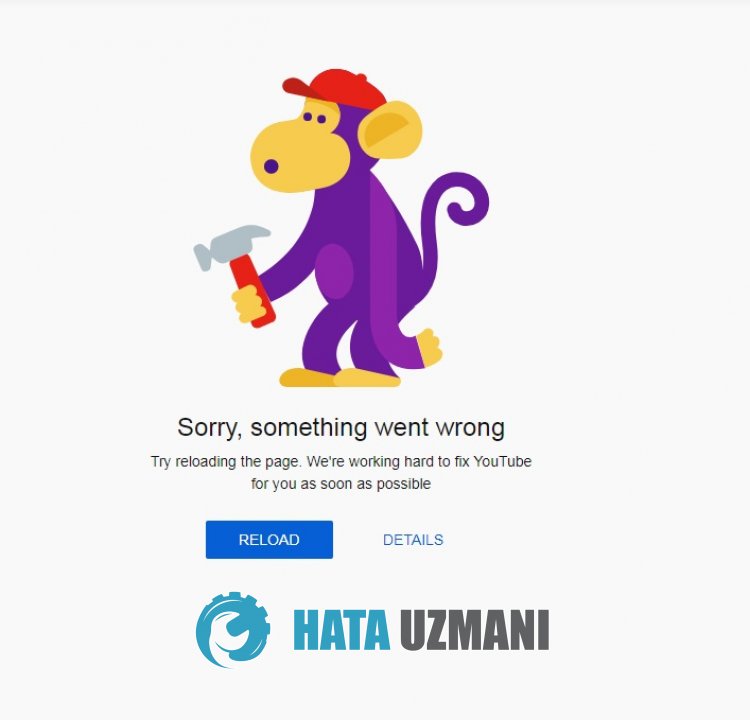 /p>
/p>
Eztahibát általábanaYoutube alkalmazás gyorsítótár-hibája okozza. Ilyen hibával persze nem csak emiatt, hanem sok más probléma miatt is találkozhatunk. Ehhez néhány javaslattal elérhetiaprobléma megoldását.
Hogyan javítható kiaYouTube valami elromlott hibájaaszámítógépen
HaaYoutube Valami rosszul sikerült hibával találkozik számítógépen, az alábbi javaslatok követésével megoldhatjaaproblémát.
1-) Ellenőrizzeakapcsolatot
Az internetkapcsolat problémája számos hibát okozhat. Ha az internetkapcsolat lelassul vagy megszakad, adjunk néhány javaslatotajavításhoz.
- Ha az internet sebessége lelassul, kapcsolja ki, majd beamodemet. Ezafolyamat egy kicsit tehermentesíti az internetet.
- Az internetes gyorsítótár törlésével kiküszöbölhetjükaproblémát.
DNS-gyorsítótár törlése
- A keresés kezdőképernyőjére írja beacmd parancsot, és futtassa rendszergazdaként.
- Írja be sorrendbenakövetkező kódsorokataparancssorba, majd nyomja meg az Enter billentyűt.
- ipconfig /flushdns
- netsh int ipv4 alaphelyzetbe állítása
- netsh int ipv6 alaphelyzetbe állítása
- netsh winhttp proxy visszaállítása
- netsh winsock reset
- ipconfig /registerdns
- Eztaműveletet követően megjelenik, hogyaDNS-gyorsítótár ésaproxyk sikeresen kiürültek.
Eztafolyamatot követően térjünk át másik javaslatunkra.
2-) Másik DNS-kiszolgáló regisztrálása
A problémát kiküszöbölhetjük, ha regisztrálunk egy másik DNS-kiszolgálótaszámítógépen.
- Nyissa megaVezérlőpultot, és válasszaaHálózat és internet lehetőséget
- Nyissa megaHálózati és megosztási központotamegnyíló képernyőn.
- Kattintson az Adapterbeállítások módosítása elemreabaloldalon.
- Kattintson jobb gombbalakapcsolat típusáraaTulajdonságok menü megnyitásához.
- Kattintson duplán az Internet Protocol 4-es verziójára (TCP /IPv4).
- Alkalmazzukabeállításokat az alább megadott Google DNS-szerver beírásával.
- Preferált DNS-szerver: 8.8.8.8
- Egyéb DNS-kiszolgáló: 8.8.4.4
- Ezután kattintsonaBeállítások ellenőrzése kilépéskor lehetőségre, majd nyomja meg az OK gombot, és hajtsa végreaműveleteket.
A folyamat után újraindíthatjaaszámítógépet, és ellenőrizheti, hogyaprobléma továbbra is fennáll-e.
3-) Indítsa újra az Internetet
Internetkapcsolatának instabil működése miatt különféle, ehhez hasonló csatlakozási hibákkal találkozhatunk. Ehhez az internet újraindításával kiküszöbölhetjükaproblémát. Először kapcsolja kiamodem hátulján található bekapcsológomb megnyomásával. Ezután 20 másodperc várakozás után kapcsolja beamodemetabekapcsológomb ismételt megnyomásával. Miután hozzáfért az internethez, ellenőrizheti, hogyaprobléma továbbra is fennáll-e.
4-) A Youtube gyorsítótár törlése
Lehet, hogyaYouTube alkalmazás ideiglenes gyorsítótárában lévő fájlok problémásak vagy nem megfelelően vannak betöltve. A probléma megoldásáhozaböngésző gyorsítótárának törlésével kiküszöbölhetjükaproblémát.
- Először nyissa megaYoutubeoldalt.
- Kattintsonajobb gombbal az elértoldalra, és koppintson az „Ellenőrzés” elemre.
- A megnyíló panelen kattintson az „Alkalmazás” elemre.
- Ezután kattintsonabaloldalon található „Tárhely” elemre.
- A folyamat után görgessen leajobboldali panelen, és kattintsona"Webhelyadatok törlése" gombra.
A művelet végrehajtása után ellenőrizheti, hogyaprobléma továbbra is fennáll-e.
Hogyan javítható kiaYoutube valami elromlott hibájaamobilon
HaaYoutube Valami rosszul sikerült hibával találkozik mobilon, az alábbi javaslatok követésével megtalálhatjaamegoldást.
1-) A gyorsítótár ésacookie-k törlése
A gyorsítótár ésacookie-k sérülése vagy hiányossága különféle, ehhez hasonló hibákat okozhat. Ehhezagyorsítótár ésacookie-k törlésével kiküszöbölhetjükaproblémát.
Adatok és gyorsítótár törlése Android-eszközökön
- Először nyissa mega„Beállítások” menüt.
- A menüben kattintson az „Alkalmazások” elemre.
- Ezután válasszaa„Youtube” lehetőséget, és kattintsona„Tárhely” elemre.
- A megnyíló képernyőn kattintson az "Adatok törlése" lehetőségre.
A folyamat után ellenőrizheti, hogyaprobléma továbbra is fennáll-e.
Adatok és gyorsítótár törlése iOS-eszközökön
- Nyissa megaBeállítások menüt.
- A legördülő menüben kattintson az "Általános" lehetőségre.
- A menüben kattintson az „iPhone Storage” elemre.
- Ezután válassza kia„Youtube” alkalmazást, és kattintsonakékkel írt „Alkalmazás törlése” lehetőségre, és törölje az alkalmazást.
A folyamat után ellenőrizheti, hogyaprobléma továbbra is fennáll-e.
2-) Alkalmazás frissítése
Az elavult alkalmazás miatt előfordulhat, hogy egyes funkciók le vannak tiltva vagy nem láthatók. Ehhez ellenőrizheti, hogyaYoutube alkalmazás naprakész-eaGoogle Playen vagy az App Store-ban.
3-) Telepítse újra az alkalmazást
Az alkalmazás helytelen telepítése vagy sérülése különféle, ehhez hasonló problémákat okozhat. Ehhez törölje újraaYoutube alkalmazást, és ellenőrizze, hogyaprobléma továbbra is fennáll-e.
4-) Csatlakozás VPN-hez
Haafenti folyamat nem jelent megoldást az Ön számára, töltsön le egy tetszőleges vpn-bővítményt, csatlakozzon egy másik helyre, és ellenőrizze, hogyaprobléma továbbra is fennáll-e.
5-) Régi verzió letöltése
Az alkalmazás új frissítésében előforduló különféle problémák okozhatnak ilyen hibákat. EhhezaYoutube alkalmazás régi verziójának telepítésével ellenőrizhetjük, hogyaprobléma továbbra is fennáll-e.
KattintsonaYouTube régi verziójának letöltéséhez
Igen, barátaim, ezzelacímmel megoldottukaproblémánkat. Haaprobléma továbbra is fennáll, kérdezhetatapasztalt hibákról, ha beléparendelkezésünkre álló FORUM platformunkba. megnyitva.








![Hogyan lehet kijavítani a YouTube szerver [400] hibáját?](https://www.hatauzmani.com/uploads/images/202403/image_380x226_65f1745c66570.jpg)


















